|
|
AUTOMATIC CONTACTS / Otomatik kişileri karşılaştırır. |
||
|
|
BOUNDARY CONDITIONS / Tüm sınır koşullarının görüntülenmesini değiştirir. |
||
|
|
BEARING LOAD / Tam veya kısmi silindirik bir yüzeye yatak yükü uygular. BODY LOAD / Model için açısal hızı veya açısal veya doğrusal ivmeyi tanımlar. |
||
|
|
COLOR BAR / Renk çubuğu görüntüleme parametrelerini ayarladığınız Renk Çubuğu ayarları iletişim kutusunu görüntüler. CF FIXED CONSTRAINT / Seçilen yüzlere, kenarlara veya tepe noktalarına sabit bir kısıtlama uygular. |
||
|
|
CONVERGENCE PLOT / Bir iletişim kutusu içindeki grafiği görüntüler.* |
||
|
|
PIN CONSTRAINT / Sabitlenmiş kısıtlamanın kaynağını ve ofsetini ayarlar.* |
||
|
|
FRICTIONLESS CONTRAINT / Seçili yüzeylere sürtünmesiz bir kısıtlama uygular. |
||
|
|
CONTOUR SHADING / Renkler arasında katı bir şeritleme kullanarak renk değişikliklerini görüntüler. |
||
|
|
FORCE LOAD / Seçilen yüzlere, kenarlara veya tepe noktalarına belirtilen büyüklükte bir kuvvet uygular. |
||
|
|
GRAVITY LOAD / Yerçekimi yükü oluşturur. |
||
|
|
ASSIGN MATERIALS / Bir bileşene malzeme atamak için malzeme ata iletişim kutusunu açar. |
||
|
|
MAXIMUM RESULT / Modda maksimum sonuç noktasının gösterimini açar ve kapatır. |
||
|
|
MANUEL KONTAK / Seçili geometri elemanlarına manuel temas koşulları ekler. |
||
|
|
MINIMUM RESULT / Modeldeki minimum sonuç noktasının gösterimini açar ve kapatır. |
||
|
|
LOCAL MESH CONTROL / Yerel bir ağ kontrolü ekler. |
||
|
|
MOMENT LOAD / Eksene ve yüze dik olarak belirtilen büyüklükte bir yük uygular. |
||
|
|
MESH SETTINGS / Mesh boyutlandırmasını ve kalınlığını belirtir. |
||
|
|
MESH VIEW / Çözümde kullanılan eleman ağını sonuç konturlarıyla birlikte görüntüler. Ayrıca deforme olmamış modelin üzerindeki ağı görüntüler. |
||
|
|
CREATE SIMULATION / Yeni simülasyon oluşturur. |
||
|
|
NO SHADING / Gölgeli Sonuçlar ekranını kapatır. |
||
|
|
PROBE / Probe komutunu etkinleştirir. O nokta için stres değerlerini görüntülemek için ilgili alanlara gerektiği gibi probları yerleştirirsiniz. |
||
|
|
PROB LABELS / Prob etiketlerinin görünürlüğünü değiştirir. |
||
|
|
PRESSURE LOAD / Basınç yükü. |
||
|
|
REPORT / Rapor oluşturur. |
||
|
|
REMOTE FORCE LOAD / Seçilen yüze belirtilen büyüklükte bir kuvvet uygular. |
||
|
|
SIMULATE / Bir simülasyon çalıştırır. |
||
|
|
RESULT DISPLACEMENT SCALE / Yer değiştirme ölçeğini ayarlar. GERİLİM ANALİZİ AYARLARINI AYARLA / Gerilim analizi ayarları iletişim kutusunu etkinleştirir. |
||
|
|
SMOOTH SHADING / Karışık bir geçiş kullanarak renk değişikliklerini görüntüler. |
||
|
|
SAME SCALE / Farklı sonuçları görüntülerken aynı ölçeği korur. |
||
|
|
PARAMETRIC TABLE / Tasarım kısıtlamalarını ve parametre aralıklarını belirtmek için parametrik tabloya erişir. |
||
|
Araçlar
|
|||
|
|
EDIT LAYERS / Çizim nesnelerinin ortak görüntüleme özellikleri için bir katman adı ve nitelikleri belirtir. |
||
|
|
MEASURE DISTANCE / Mesafe Ölç penceresini açar. |
||
|
|
APPLICATION OPTIONS / Uygulama Seçenekleri ayarlarını açar. |
||
|
|
EDIT STYLES / Stil ve Standart Düzenleyici. |
||
|
Tüp ve Boru
|
|||
|
|
TUBE & PIPE AUTHORING / Content Center Library'de yayınlamak için bir iPart veya normal bir bölüm yazar. |
||
|
|
CONNECT FITTINGS / Mevcut armatürleri bağlar. |
||
|
|
DERIVED MOTION / Türetilmiş bir rota oluşturur veya düzenler. |
||
|
|
EDIT BASE SKETCH / Temel 3B çizimi düzenler. |
||
|
|
HOSE LENGTH / Uç teğet ağırlıklarını değiştirerek hortum uzunluğunu düzenler. |
||
|
|
INCLUDE GEOMETRY / Tesisat çizimine referans geometriyi tanıtır. |
||
|
|
INSERT NODE / Rota düğümünü segmente ekler. |
||
|
|
ISOGEN OUTPUT / Belirtilen ada ve ISOGEN dosya tipine sahip bir dosyayı kaydeder. |
||
|
|
MOVE NODE / Düğümü yeni bir konuma sürükler. |
||
|
|
MOVE SEGMENT / Segmenti yeni bir konuma sürükler. |
||
|
|
NEW ROUTE / Bir boru hattına yeni sert boru tesisatı ve bükülmüş boru tesisatı yolları ekler. |
||
|
|
PLACE FITTING / Aktif çalıştırmaya yerleştirmek için proje çalışma alanınızdan bir bağlantı parçası alır. |
||
|
|
CREATE BORU RUN / Boru hattı oluşturur.* |
||
|
|
POPULATE ROUTE / Güzergahı doldurur.* |
||
|
|
ROUTE / Rota tanımlamasını başlatır veya sürdürür. |
||
|
|
TUBE AND PIPE STYLES / Mevcut stil tanımlarını kopyalar ve değiştirir ve artık kullanmadığınız stilleri siler. |
||
|
|
GROUNDED WORK POINT / Topraklanmış Çalışma Noktası. |
||
|
View
|
|||
|
|
FREE ORBIT / Bir modeli ekranın merkezi veya model uzayındaki eksenler etrafında döndürür. |
||
|
|
PAN / Görünümü kaydırır. |
||
|
|
VIEWCUBE / ViewCube görünümünü değiştirir. |
||
|
|
ZOOM WINDOW / Belirli bir alanı yakınlaştırır. |
||
|
Kaynak: Autodesk
|
|||
Autodesk Inventor (2022) klavye kısayolları
İçindekiler
Advertisement
Program bilgileri
Program adı:

Autodesk Inventor, 3B mekanik tasarım, simülasyon, görselleştirme ve dokümantasyon için bilgisayar destekli bir tasarım yazılımı. Autodesk Inventor, parametrik, doğrudan düzenleme ve serbest biçimli modelleme araçlarının yanı sıra çoklu CAD çeviri yetenekleri içeriyor.
Web sayfası: autodesk.com/products/inventor...
Kısayollara basma kolaylığı: 67%
Daha fazla bilgi >>
Güncellenen: Kısayollar eklendi.
(2 güncelleme.)
29.06.2022 00:23:19 Yeni program eklendi.
29.06.2022 00:25:23 Kısayollar eklendi.
Kısayol sayısı: 331
Platform algılandı: Windows veya Linux
Diğer diller: İngilizce
Benzer programlar
Araçlar
Autodesk Inventor (2022):Öğrenin: Rastgele bir kısayola atla
Diğer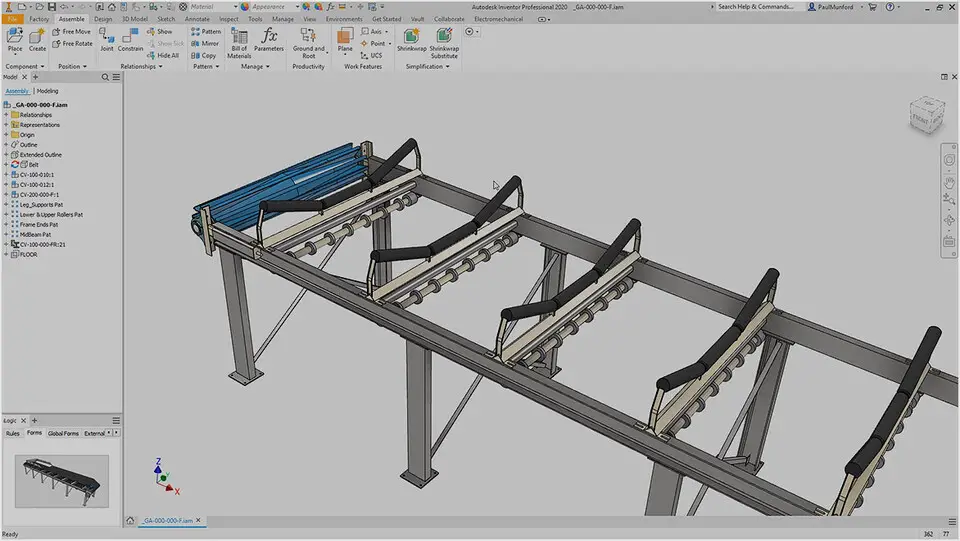



En sevdiğiniz Autodesk Inventor (2022) kısayol tuşları hangisi? Bu program hakkında bildiğiniz faydalı bir ipucu var mı? Aşağıda diğer ziyaretçilerle paylaşabilirsiniz.
1045106 2
471846 61
392507 1
319922 51
271357 4
257896 4
4 saat önce
2 gün önce
3 gün önce Güncellendi!
3 gün önce Güncellendi!
3 gün önce
3 gün önce Güncellendi!
En son yazılar
Adında boşluk olan klasörü silme
Windows kapanırken pagefile.sys dosyasını temizleme
Avif nedir, WebP ve JPEG'den ne kadar farklı?
Windows'un 5GHz Wi-Fi'yi tercih etmesi nasıl sağlanır
Windows'un kapanmama sorununu nasıl çözdüm